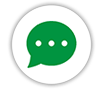Instructivo para enviar comentario a la solicitud
Pasos para enviar comentarios o adjuntos a las solicitudes
Señor usuario para enviar un comentario a su solicitud por favor siga lo siguientes pasos:
1. Ingrese al sistema
En la parte superior de la página encontrará el enlace para ingresar al sistema.
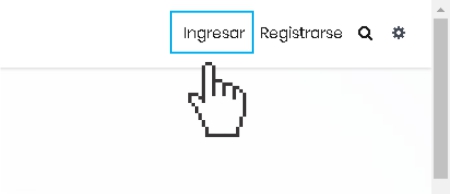 |
|||
| Dele clic al enlace para ingresar al sistema | |||
LLene el formulario con la información solicitada para acceder a su perfil:
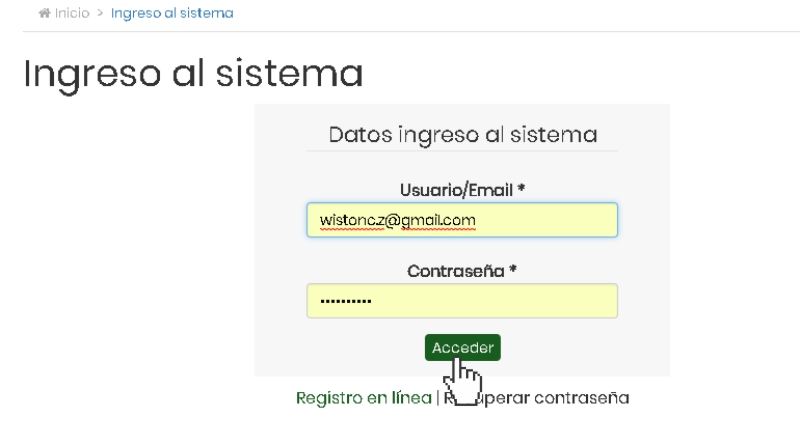 |
| Ingrese su usuario y contraseña para acceder. |
2. Acceso a su perfil:
Cuando acceda a su perfil, encontrará la lista de solicitudes realizadas por usted.
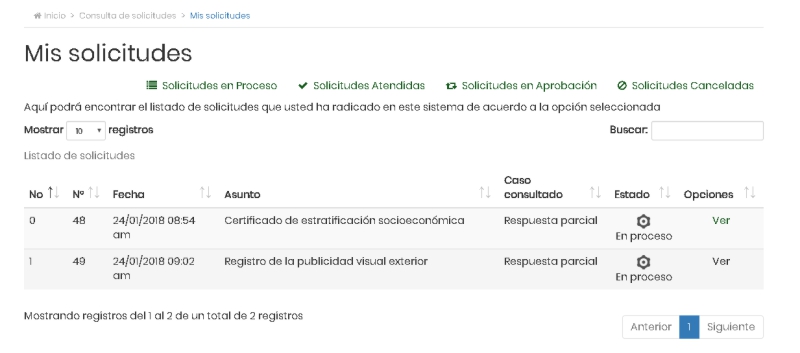 |
| Lista de solicitudes |
3. Seleccione el enlace de solicitudes para ver detalles:
Seleccione el enlace de Ver mis solicitudes para ver la lista detallada de las solicitudes.
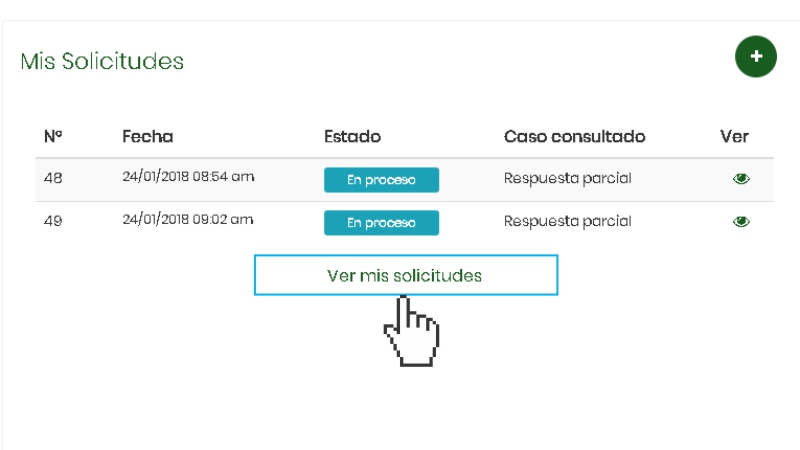 |
| Clic al enlace Ver mis solicitudes |
Se mostrarán la lista de solicitudes realizadas con el número de radicado, fecha y el nombre del trámite o asunto, así como también el estado en que se encuentran las solicitudes.
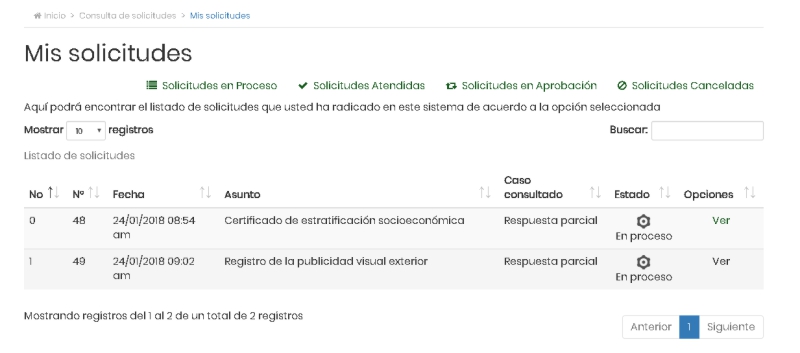 |
| Lista de solicitudes detallada |
4. Seleccione la solicitud:
Seleccione la solicitud a la que desea enviar un comentario o un archivo adjunto.
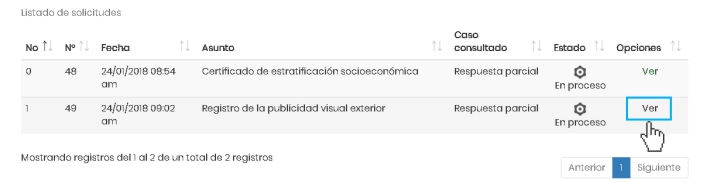 |
| Clic al enlace que se encuentra enmacardo |
Puede revisar el comentario o requerimiento que le ha enviado el funcionario de la entidad responsable del trámite.
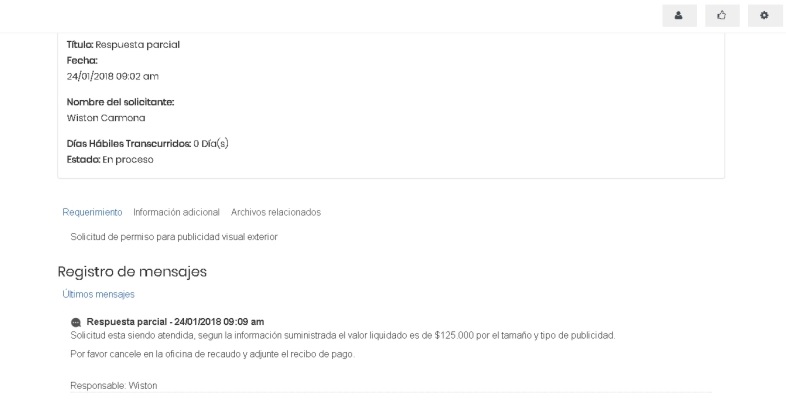 |
| Detalles de la solicitud |
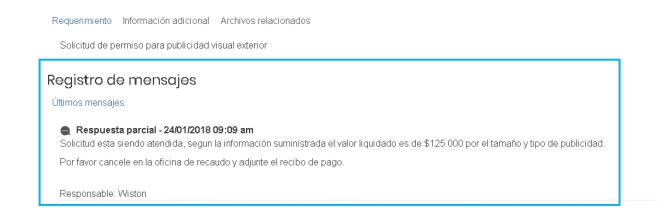 |
| Mensaje enviado por el funcionario solicitando respuesta con información adicional o archivos adjuntos. |
4. Clic en el enlace "enviar comentario":
Ubique en la parte superior de la solicitud la opción Enviar comentario para enviar la información solicitidad por parte del funcionario responsable del trámite en la entidad.
 |
| Clic en el enlace Enviar comentario |
5. Ingrese la información que desea enviar:
Ingrese la información que desea enviar a la entidad como parte del proceso del trámite que esta solicitando.
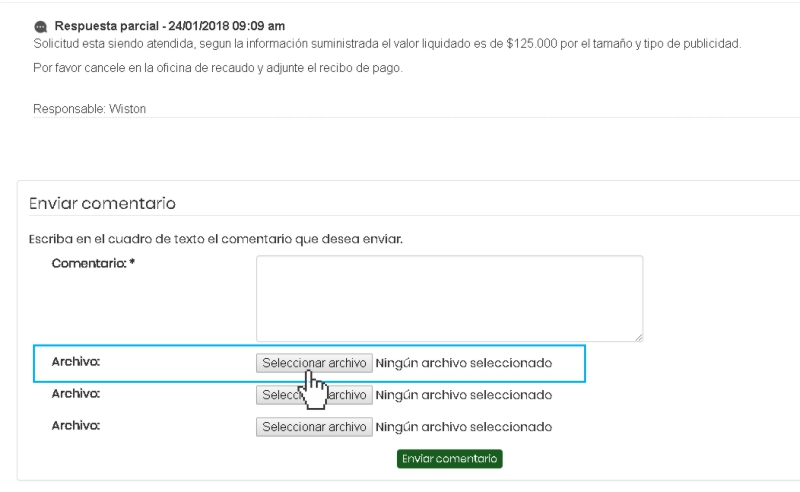 |
| Escriba el comentario que desea enviar. |
Seleccione y adjunte el documento al comentario asociado.
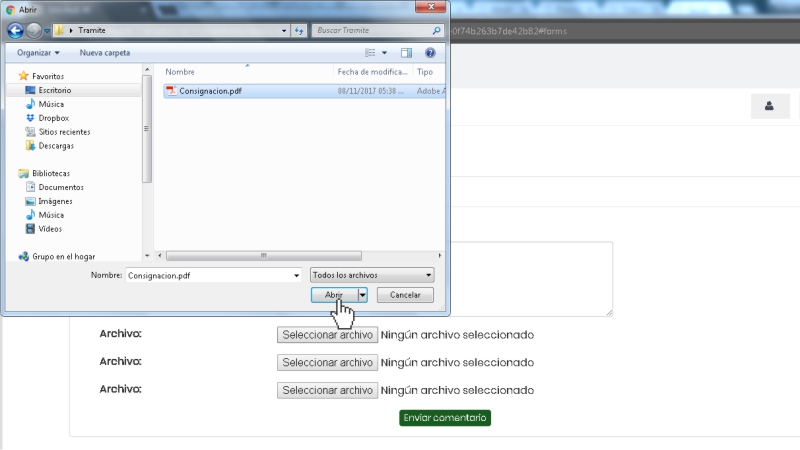 |
| Seleccione y adjunte el documento que desea o deba enviar. |
6. Envie el comentario:
Dele clic al botón Enviar comentario para finalizar el envío de la información que quiere enviar o que solicita el funcionario de la entidad.
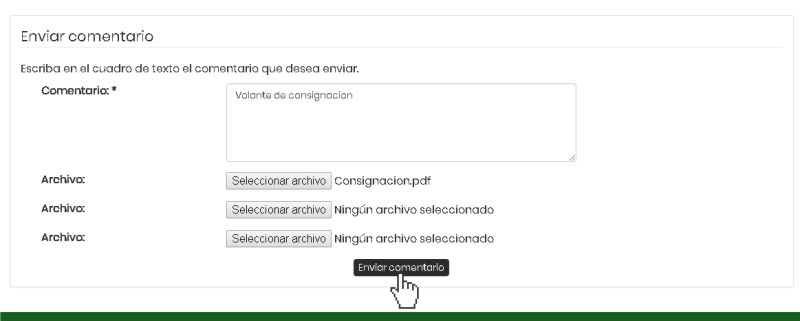 |
| Envie la información dando clic el botón Enviar comentario |
Por ultimo puede revisar la información enviada a la solicitud.
 |
| Revise el registro de mensajes de su solicitud. |
Fecha de publicación 11/09/2019
Última modificación 23/09/2019